Maison >Problème commun >Comment supprimer OneDrive de l'Explorateur système Windows 10
Comment supprimer OneDrive de l'Explorateur système Windows 10
- WBOYWBOYWBOYWBOYWBOYWBOYWBOYWBOYWBOYWBOYWBOYWBOYWBavant
- 2023-07-01 12:49:262367parcourir
Comment supprimer OneDrive dans le gestionnaire de ressources système win10 ? À mesure que l'utilisation des ordinateurs devient de plus en plus élevée, nous pouvons parfois rencontrer le problème de configurer la suppression de OneDrive dans le gestionnaire de ressources système win10 si nous devons configurer la suppression de OneDrive dans le gestionnaire de ressources système win10. Comment supprimer OneDrive de l'Explorateur système Windows 10 ? De nombreux amis ne savent pas comment fonctionner en détail. L'éditeur ci-dessous a compilé un didacticiel sur la façon de supprimer OneDrive du gestionnaire de ressources système Win10. Si vous êtes intéressé, suivez l'éditeur et continuez à lire !

Tutoriel pour supprimer OneDrive du gestionnaire de ressources système win10
Voici les méthodes de fonctionnement spécifiques :
# 🎜🎜# Utilisez Win+R pour ouvrir la boîte de dialogue d'exécution Entrez regedit pour ouvrir l'éditeur de registre Localisez HKEY_CLASSES_ROOTCLSID{018D5C66-4533-4307-9B53-224DE2ED1FE6 }# 🎜🎜# ▲Ouvrez 018D5C66-4533-4307-9B53-224DE2ED1FE6 et double-cliquez sur la touche System.IsPinnedToNameSpaceTree à droite
▲Ouvrez 018D5C66-4533-4307-9B53-224DE2ED1FE6 et double-cliquez sur la touche System.IsPinnedToNameSpaceTree à droite
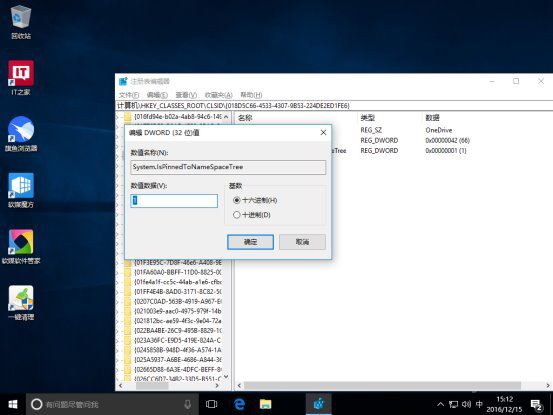 Fermez le registre
Fermez le registre
Bien sûr, si vous ressentez cela la troisième étape est un peu contre-intuitive. Oh mon dieu, alors vous pouvez utiliser le registre pour trouver la méthode.
①.Utilisez Ctrl+F pour ouvrir le champ de recherche
Après cela, entrez cette valeur dans le champ de recherche, et l'ordinateur le localisera automatiquement dans l'élément de registre. Cela prend juste un peu de temps.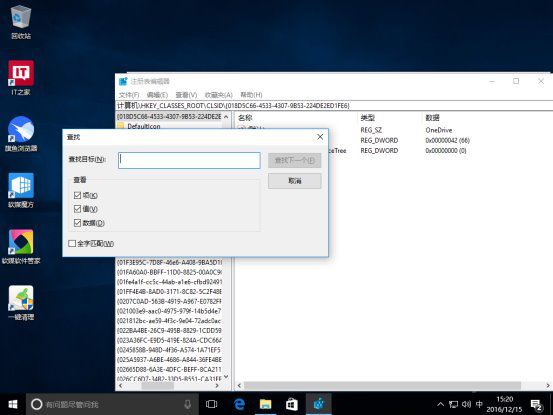
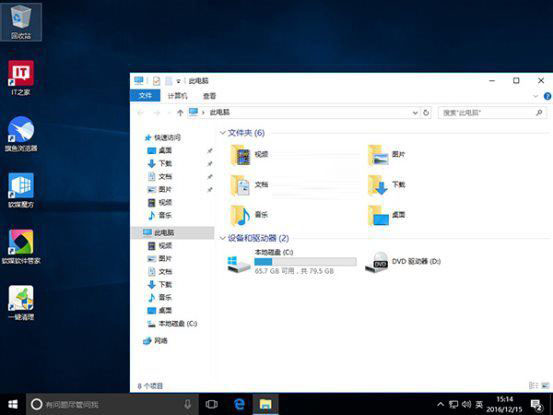 Tapez simplement "OneDrive" dans la barre d'adresse et vous pourrez commencer à utiliser "OneDrive" immédiatement. Bien sûr, si vous manquez "OneDrive", ne vous inquiétez pas, suivez simplement la méthode ci-dessus et remettez 0 à 1 à la cinquième étape, puis "OneDirve" apparaîtra à nouveau sur le gestionnaire de tâches. Malgré la modification du registre, « OneDrive » ne peut pas être désinstallé car l'application est toujours présente sur votre ordinateur.
Tapez simplement "OneDrive" dans la barre d'adresse et vous pourrez commencer à utiliser "OneDrive" immédiatement. Bien sûr, si vous manquez "OneDrive", ne vous inquiétez pas, suivez simplement la méthode ci-dessus et remettez 0 à 1 à la cinquième étape, puis "OneDirve" apparaîtra à nouveau sur le gestionnaire de tâches. Malgré la modification du registre, « OneDrive » ne peut pas être désinstallé car l'application est toujours présente sur votre ordinateur.
Ce qui précède est l'intégralité du contenu de [Comment supprimer OneDrive dans le gestionnaire de ressources système Win10 - Tutoriel sur la façon de supprimer OneDrive dans le gestionnaire de ressources système Win10]. Des didacticiels plus intéressants sont sur ce site !
Ce qui précède est le contenu détaillé de. pour plus d'informations, suivez d'autres articles connexes sur le site Web de PHP en chinois!
Articles Liés
Voir plus- Recherche approfondie Entrée du site officiel Deepseek
- Comment résoudre le problème des serveurs occupés pour Deepseek
- Quels sont les établissements de formation d'ingénieur logiciel PHP ?
- Quels sont les établissements de formation PHP à Shenyang ?
- Les établissements de formation PHP enseignent plusieurs frameworks

